Ổ cứng máy tính của bạn đang dần cạn kiệt dung lượng? Các tập tin không nén có thể thầm lặng chiếm dụng hàng gigabyte không gian trên máy tính Windows của bạn, khiến mọi thứ trở nên chậm chạp và bừa bộn mà bạn thậm chí không nhận ra. Đây là một vấn đề phổ biến mà nhiều người dùng PC gặp phải. May mắn thay, bạn hoàn toàn có thể dễ dàng nén file để tiết kiệm đáng kể không gian lưu trữ mà không cần phải xóa bất kỳ dữ liệu quan trọng nào. Giải pháp này không chỉ giúp giải phóng bộ nhớ mà còn tối ưu hiệu suất tổng thể của thiết bị, đặc biệt hữu ích cho những ai thường xuyên làm việc với các tập tin lớn.
Tại Sao Các File Không Nén Lại “Ngốn” Dung Lượng PC Của Bạn?
Hầu hết chúng ta thường không để tâm nhiều đến kho tàng tập tin khổng lồ mà mình lưu trữ trên PC. Tuy nhiên, theo thời gian, những tập tin đó có thể tích tụ và cuối cùng, bạn có thể phải đối mặt với thông báo cảnh báo về dung lượng lưu trữ thấp của máy tính. Điều này thực sự gây khó chịu, và ngay cả khi bạn có những thói quen tốt để tiết kiệm dung lượng lưu trữ cho PC, bạn vẫn có thể kết thúc với các tập tin chiếm nhiều không gian hơn mức cần thiết. Tuy nhiên, Windows đã có một giải pháp đơn giản cho vấn đề này.
Đa số người dùng có lẽ chưa bao giờ nghĩ đến việc sử dụng hệ thống nén file có sẵn trong Windows. Và tại sao phải nghĩ đến nó? Rốt cuộc, bạn cần những tập tin đó, và bạn không muốn đặt bất kỳ trở ngại nào giữa việc sử dụng chúng khi bạn cần. Nhưng việc nén file không nhất thiết phải là một trở ngại. Trên thực tế, nén file có thể giúp chúng dễ dàng truy cập đồng thời tiết kiệm không gian lưu trữ quý giá của bạn.
Loại File Nào Nên Và Không Nên Nén Để Tối Ưu Hiệu Suất?
Tất nhiên, bạn không cần phải nén mọi thứ trên máy tính của mình. Trên thực tế, việc nén các tập tin bạn sử dụng hàng ngày có thể làm chậm mọi thứ một chút vì Windows phải giải nén chúng mỗi khi bạn mở.
Thay vào đó, bạn nên tập trung vào các tập tin có dung lượng lớn và ít khi được truy cập. Các ví dụ điển hình bao gồm:
- Các thư mục dự án cũ từ công việc hoặc trường học.
- Các tập tin văn bản lớn như nhật ký (logs) hoặc bảng tính (spreadsheets).
- Kho lưu trữ ảnh và video mà bạn không chỉnh sửa tích cực.
- Các gói cài đặt bạn đã chạy nhưng không muốn xóa.
- Bản sao lưu (backups) hoặc dữ liệu đã xuất mà bạn giữ để bảo quản.
Ngoài ra, hãy lưu ý rằng một số loại tập tin – như JPEG, MP4 và PDF – đã được nén theo thiết kế. Bạn vẫn có thể nén chúng thành các kho lưu trữ (archive) để tổ chức hoặc chia sẻ, nhưng mức độ tiết kiệm không gian có thể là tối thiểu.
Hướng Dẫn Nén File Trực Tiếp Bằng Công Cụ Tích Hợp Sẵn Của Windows
Windows cung cấp hai cách dễ dàng để nén file và bạn không cần phải cài đặt bất kỳ phần mềm bổ sung nào.
Nén File NTFS: Giải Pháp Nén “Trong Suốt”
Phương pháp này hoạt động ngay trong File Explorer và nén các tập tin ngay lập tức. Điều này có nghĩa là bạn vẫn có thể mở và sử dụng chúng mà không cần giải nén thủ công.
Để nén một tập tin hoặc thư mục bằng tính năng nén file NTFS:
- Nhấp chuột phải vào một tập tin hoặc thư mục và chọn Properties (Thuộc tính).
- Nhấp vào nút Advanced (Nâng cao) dưới tab General (Chung).
- Đánh dấu vào ô Compress contents to save disk space (Nén nội dung để tiết kiệm dung lượng ổ đĩa).
- Nhấp OK, sau đó Apply (Áp dụng).
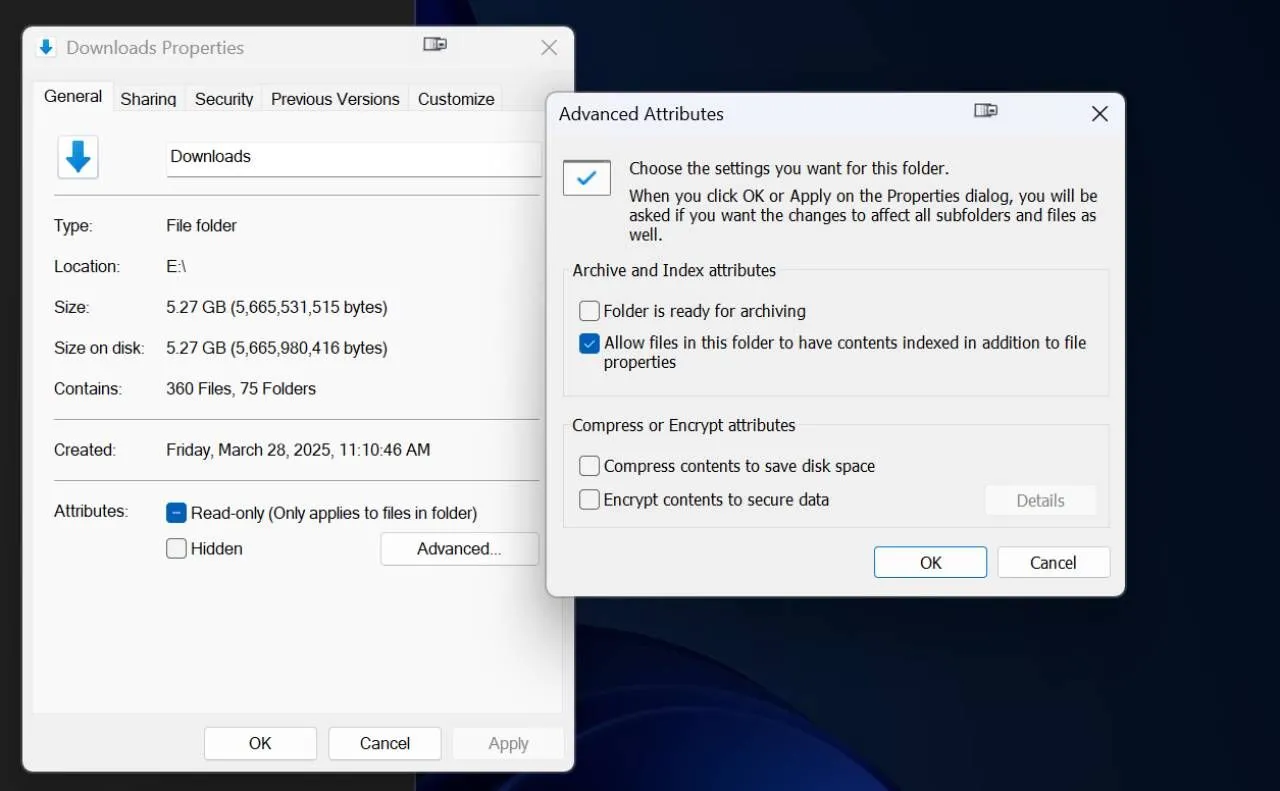 Tùy chọn nén file trong File Explorer trên Windows 11
Tùy chọn nén file trong File Explorer trên Windows 11
Windows sẽ tự động nén các tập tin hoặc thư mục đã chọn. Bạn vẫn sẽ thấy và mở chúng như bình thường, nhưng chúng sẽ chiếm ít không gian hơn trên ổ đĩa của bạn. Nếu bạn nhận thấy việc truy cập các tập tin đó trở nên chậm hơn nhiều, bạn có thể tắt tính năng nén bằng cách làm theo các bước tương tự ở trên và bỏ chọn tùy chọn Compress contents to save disk space.
Tạo Kho Lưu Trữ ZIP: Tiện Lợi Cho Sao Lưu Và Chia Sẻ
Nén các tập tin vào một kho lưu trữ ZIP là một cách tiện dụng khác để nén file. Nó thường được sử dụng để lưu trữ tập tin dài hạn – như các bản sao lưu – hoặc để chia sẻ tập tin với người khác.
Để thêm tập tin vào một kho lưu trữ zip bằng các công cụ tích hợp của Windows:
- Nhấp chuột phải vào tập tin hoặc thư mục.
- Chọn Send to (Gửi đến) > Compressed (zipped) folder (Thư mục nén).
- Windows sẽ tạo một tập tin .zip ở cùng vị trí với các tập tin gốc.
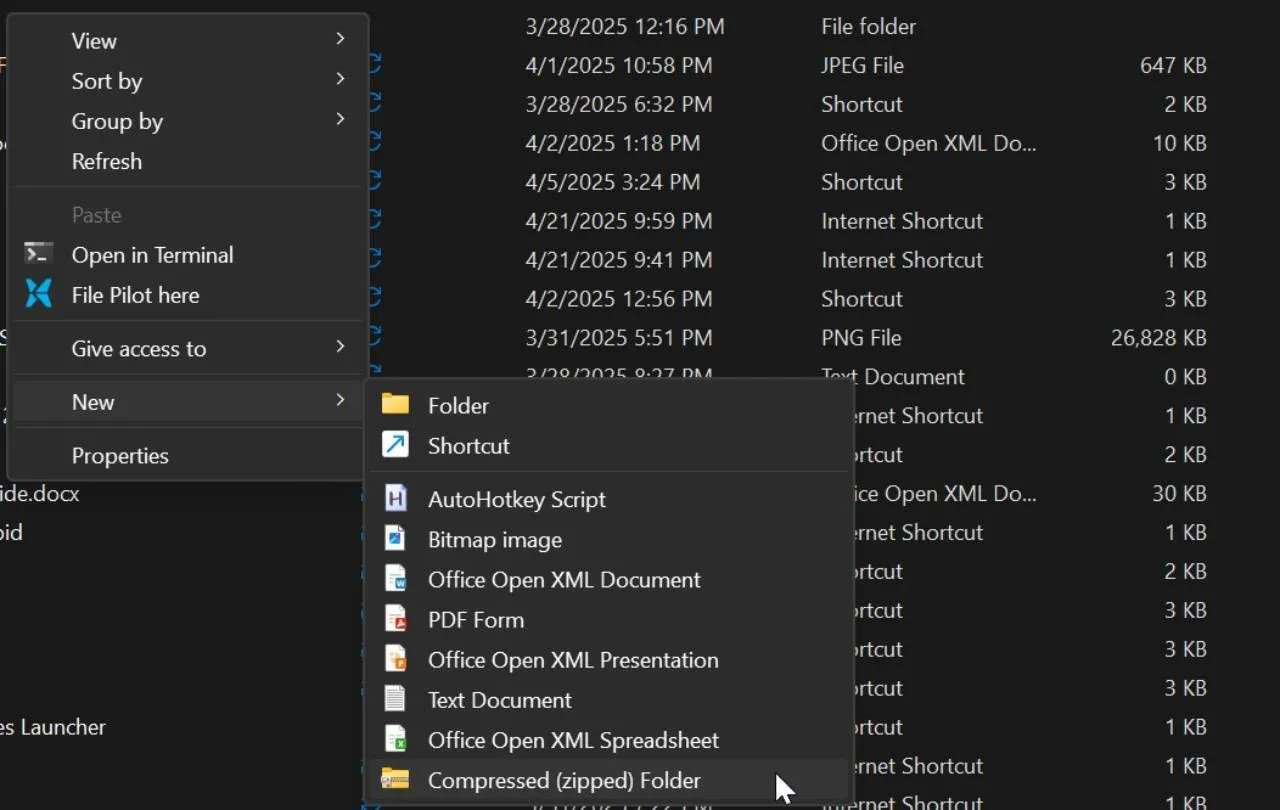 Tùy chọn lưu trữ file trong File Explorer trên Windows 11
Tùy chọn lưu trữ file trong File Explorer trên Windows 11
Bạn có thể giải nén tập tin sau này bằng cách nhấp đúp vào nó và trích xuất nội dung của nó đến bất kỳ vị trí nào trên PC của bạn.
Các Công Cụ Nén File Bên Thứ Ba Nâng Cao Mà Bạn Nên Thử
Nếu bạn muốn hiệu suất nén tốt hơn hoặc kiểm soát nhiều hơn về định dạng nén file, có một số công cụ bên thứ ba tuyệt vời đáng để thử. Những công cụ này thường cung cấp các thuật toán nén mạnh mẽ hơn và nhiều tùy chọn tùy chỉnh hơn so với tính năng tích hợp của Windows.
7-Zip: Lựa Chọn Miễn Phí Với Tỷ Lệ Nén Vượt Trội
7-Zip là công cụ nén file được khuyến nghị nhiều nhất vì nó hoàn toàn miễn phí. Nó cung cấp nhiều định dạng, như 7z, ZIP và TAR, và nó có một trong những tỷ lệ nén tốt nhất so với bất kỳ chương trình nào khác. Nhìn chung, đây là một trong những cách tốt nhất để nén file trong Windows.
PeaZip: Giao Diện Thân Thiện, Hỗ Trợ Mã Hóa Mạnh Mẽ
PeaZip là một lựa chọn miễn phí khác với giao diện sạch sẽ, dễ sử dụng và nhiều tùy chọn định dạng khác nhau. Nếu bạn muốn lưu trữ dữ liệu và tập tin an toàn hơn, bạn cũng có thể sử dụng các tính năng mã hóa. Các tính năng mã hóa này đặc biệt tuyệt vời nếu bạn muốn tuân theo các mẹo sao lưu dữ liệu an toàn.
WinRAR: Phần Mềm Phổ Biến Nhưng Có Hạn Chế
WinRAR là một công cụ nén tuyệt vời khác, và mặc dù nó vẫn được nhiều người khuyên dùng, nhưng nhiều người dùng đã nhận thấy rằng cả 7-Zip và PeaZip đều hoạt động tốt hơn. Hơn nữa, mặc dù bản dùng thử miễn phí của WinRAR về mặt kỹ thuật không bao giờ hết hạn – bạn có thể tiếp tục sử dụng chương trình gần như vô thời hạn – bạn sẽ nhận được các cửa sổ bật lên yêu cầu mua giấy phép đầy đủ sau khi bản dùng thử của bạn kết thúc.
Bất kỳ công cụ nào trong số này đều rất tuyệt vời để sử dụng khi bạn nén các thư mục lớn hoặc muốn áp dụng mã hóa mạnh mẽ cho kho lưu trữ của mình mà Windows không cung cấp theo mặc định.
Lưu Ý Quan Trọng: Đừng Nén Sai File!
Tốt nhất bạn nên tìm hiểu rõ những tập tin nào đang chiếm quá nhiều không gian trên máy tính Windows của mình trước khi bắt đầu nén bất cứ thứ gì. Bằng cách đó, bạn có thể tập trung công việc vào các tập tin chiếm nhiều không gian nhất.
Ngoài ra, có rất nhiều tập tin mà bạn muốn tránh nén vì bất kỳ lý do gì. Chúng bao gồm các tập tin hệ thống, các tập tin quan trọng bạn truy cập hàng ngày hoặc thường xuyên, và các dự án đang hoạt động mà bạn không cần sao lưu hoặc chia sẻ ngay lập tức. Việc nén các tập tin mà bạn đang sử dụng tích cực sẽ yêu cầu bạn giải nén chúng khi sử dụng lại, điều này sẽ làm chậm đáng kể quy trình làm việc của bạn.
Việc tối ưu hóa dung lượng ổ đĩa không chỉ giúp giải phóng không gian mà còn cải thiện tốc độ và trải nghiệm sử dụng máy tính của bạn. Hãy cân nhắc áp dụng các phương pháp nén file phù hợp để duy trì hiệu suất tốt nhất cho PC của mình. Bạn đã thử phương pháp nào để tối ưu dung lượng PC của mình chưa? Hãy chia sẻ ý kiến và kinh nghiệm của bạn trong phần bình luận bên dưới!


